Annons
Använder du Microsoft OneDrive, eller blir du bara trött på att se popup-fönstren som ber dig att slutföra installationen? Medan OneDrive är en fin molnlagringslösning kanske du vill ta bort den om du redan använder Dropbox, Google Drive eller en annan leverantör. Efter Microsoft minska den fria lagringsplatsen till 5 GB Hur man flyttar OneDrive till Google Drive efter lagringInternet är arg på Microsoft. Efter att ha lovat obegränsad lagring med Office 365-abonnemanget och 15 GB lagringsutrymme för fria användare, har företaget förnyat sig på sitt löfte. Allt eftersom vissa användare missbrukade ... Läs mer , du förlåtes för att flytta till Google Drive generösa 15 GB.
OneDrive integreras i Windows 10 och är inte en separat nedladdning, men det är fortfarande säkert att inaktivera det 9 Windows 10-funktioner som du säkert kan inaktiveraWindows 10 är fullpaket med funktioner, men många av dem är onödiga. Så här beskär du oönskade funktioner på ett säkert sätt från ditt Windows 10-system för en mer strömlinjeformad upplevelse. Läs mer
. Från den enklaste till mest komplexa metoden visar vi dig hur du stänger av OneDrive så att det inte stör dig längre.Med Creators Update eller Windows 7: Enkelt!
Den senaste uppdateringen till Windows 10 ger många förbättringar En titt in i Windows 10 Creators UpdateMicrosoft tillkännagav just nästa stora Windows 10-uppgradering. Creators Update kommer till 400 miljoner användare under våren 2017. Här är höjdpunkterna i onsdagens Windows 10-evenemang. Läs mer . En av dem har inte gjort några rubriker, men är bra nyheter för alla som hatar OneDrive. I Creators-uppdateringen kan du ta bort OneDrive helt utan att hoppa igenom några hoops.
Om du kan tro det låter Microsoft dig nu ta bort OneDrive av avinstallera det precis som alla andra appar Hur man enkelt tar bort bloatware från Windows 10Windows 10 kommer med sin egen uppsättning förinstallerade appar. Låt oss titta på de metoder du kan använda för att ta bort bloatware på din PC och debloat Windows 10. Läs mer . Typ Apps i Start-menyn för att öppna Appar & funktioner fönster. Söka efter OneDrive i listan, klicka sedan på dess post och tryck på Uninstall knapp. Detta kommer att ta bort det från ditt system - lätt nog, eller hur?
Observera att om du använder Windows 7 kan du enkelt avinstallera OneDrive genom att besöka Kontrollpanelen> Program och funktioner. Högerklicka på OneDrive och välj Uninstall att bli av med det. Vi har visat hur man tar bort OneDrive från Windows 8.1 Hur du inaktiverar Microsoft OneDrive i Windows 8.1Du bör vara fri att välja var dina data ska lagras. Det är en bra idé att ha en automatisk molnsynkroniseringslösning, men du kanske inte gillar OneDrive. Så här inaktiverar du det. Läs mer också.
Har du inte skaparuppdateringen än? Den kommer snart till din dator - eller så kan du hoppa över väntan och installera det just nu Hur man uppdaterar Windows 10-skaparna nuWindows 10 Creators Update kommer att lanseras i april. Vill du prova det? Eller vill du hellre undvika det? Vi visar dig hur du får Windows 10 1703 på ditt eget schema. Läs mer .
Om du har Windows 10 Pro
Creators Update gör det enkelt att ta bort OneDrive, men tidigare versioner av Windows har andra metoder för att inaktivera den. Om du har Pro-utgåvan av Windows 10 (vilken är inte värt att uppgradera Är en Windows 10 Pro-uppgradering värd $ 99?Windows 10 Pro erbjuder fler funktioner, men har också en prislapp på $ 99 för att uppgradera från hemutgåvan. Här är vad du behöver veta för att avgöra om professionella funktioner är värda att uppgradera. Läs mer om du inte gör det, kan du göra det dra nytta av en grupppolicyredigering 12 sätt Windows-grupppolicy kan göra din dator bättreWindows Group Policy ger dig avancerad kontroll över ditt system utan att behöva röra dig med registret. Vi visar dig hur du enkelt kan anpassa Windows på sätt som du inte trodde var möjligt. Läs mer för att stänga av OneDrive. Tryck Windows Key + R att öppna Springa dialog, skriv sedan gpedit.msc för att öppna Group Policy Editor.
Navigera ner i trädet till Datorkonfiguration> Administrativa mallar> Windows-komponenter> OneDrive. På höger sida ser du en lista med inställningar du kan justera. Dubbelklicka på Förhindra användning av OneDrive för fillagring och ändra det från Inte konfigurerad till Aktiverad. Klick OK för att spara ändringarna och starta sedan om datorn för att tillämpa dem.
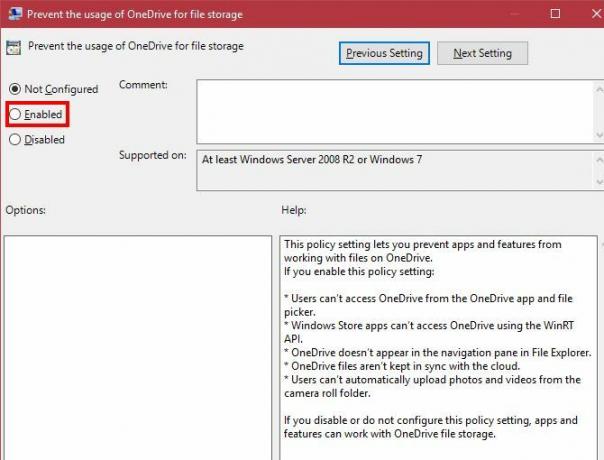
När du har gjort det försvinner OneDrive i huvudsak. Medan den fortfarande är tekniskt förhindrar denna inställning OneDrive från att synkronisera, döljer den från File Explorer och du kan inte komma åt OneDrive-appen. Det är lika bra som bort för de flesta.
De med Windows 10 Home kan prova en lösning för att komma åt Group Policy Editor Hur du får åtkomst till grupppolicyredigeraren, även i Windows Home & Inställningar att provaGroup Policy är ett kraftverktyg som låter dig komma åt avancerade systeminställningar. Vi visar dig hur du får åtkomst till det eller konfigurerar det i Windows Home och 5+ kraftfulla grupppolicyer för att starta. Läs mer så de kan använda den här metoden. Följ samma steg för att inaktivera OneDrive.
Windows 10 Home: Dölj OneDrive
På Windows-versioner av hem har du inte tillgång till Group Policy-redigeraren. Men du kan utföra väsentligen samma steg för hand för att ta bort alla instanser av OneDrive.
Hitta OneDrive-ikonen (det ser ut som två moln) i systemfältet längst ner till höger på skärmen. Om du inte ser det klickar du på den lilla pilen för att visa dolda ikoner. Högerklicka sedan på OneDrive-ikonen och välj inställningar.
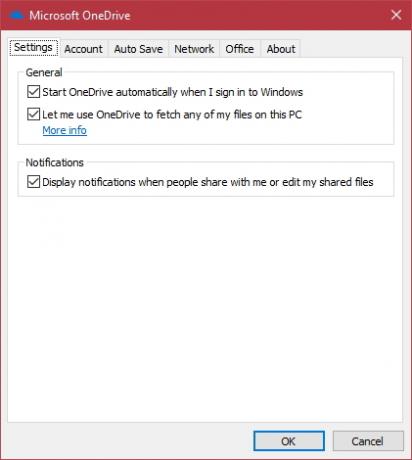
Avmarkera varje ruta på Allmän fliken och besök sedan Automatisk sparning flik. Ställ in alternativen här till Endast den här datorn och avmarkera rutorna nedan. Gå sedan till konto fliken och klicka Välj mappar. Klicka på rutan för att Synkronisera alla filer och mappar i min OneDrive två gånger för att rensa allt och tryck OK. Detta tar bort allt i OneDrive från din dator medan du fortfarande är hålla det säkert i molnet Vad är molnet?Molnet. Det är en term som kastas mycket runt i dag. Vad är molnet, exakt? Läs mer .
Gå nu tillbaka till konto i OneDrive-inställningar. Klick Koppla bort den här datorn för att ta bort ditt konto från OneDrive och stänga Välkommen fönster som dyker upp, eftersom du inte behöver det. Öppna slutligen ett File Explorer-fönster. Hitta OneDrive på vänster sidofält och högerklicka på den för att öppna dess Egenskaper. Kolla Dold rutan på Allmän för att förhindra att den visas. Högerklicka på OneDrive-ikonen i systemfacket en sista gång och klicka Utgång för att stänga det.
Kärnmetoden (rekommenderas inte)
Sedan Windows 10 lanseras har en annan metod för att avinstallera OneDrive gjort sina rundor. Den här kör en snabb avinstallation på OneDrive-appen, men det finns flera okända kring den. Det är inte klart hur man får tillbaka OneDrive efter att ha använt den här metoden, och det kan hända att andra delar av tjänsten finns kvar.
Du bör använda en av ovanstående metoder, men om du verkligen vill utplåna OneDrive kan du göra det med några snabbkommandon. Öppna en administratörens kommandotolk Väsentliga Windows CMD-kommandon som du borde känna tillDet dystra gränssnittet i kommandotolken är din gateway till avancerade Windows-verktyg. Vi visar viktiga CMD-kommandon som låter dig komma åt dem. Läs mer genom att högerklicka på Start-knappen och välja Kommandotolken (Admin) eller Windows PowerShell (Admin). Skriv det här kommandot för att döda alla aktuella instanser av OneDrive:
taskkill / f / im OneDrive.exe. Skriv sedan det första kommandot om du är kör en 64-bitarsversion av Windows Vad är skillnaden mellan 32-bitars och 64-bitars Windows?Vad är skillnaden mellan 32-bitars och 64-bitars Windows? Här är en enkel förklaring och hur du kontrollerar vilken version du har. Läs mer , eller det andra kommandot för 32-bitars användare:
% SystemRoot% \ SysWOW64 \ OneDriveSetup.exe / avinstallera. % SystemRoot% \ System32 \ OneDriveSetup.exe / avinstallera. Detta ber dig inte om bekräftelse, men det tar bort appen och tjänsten OneDrive. Återigen är en av ovanstående, mindre påträngande metoder ett bättre val för de flesta användare.
Livet utan OneDrive
Även om OneDrive är anslutet till nyare versioner av Windows, är det tyvärr inte svårt att ta bort. Oavsett om du inte litar på molnlagring eller föredrar att använda en annan leverantör kan du bestämma om du vill använda det på egen hand. När du har utfört en av dessa processer blir din Windows-dator fri från OneDrive.
Vi rekommenderar definitivt att du använder en annan leverantör av molnlagring, eftersom de gör det enkelt att komma åt dina filer var som helst, har massor av snygga funktioner 15 saker du inte visste att du kunde göra med DropboxMolnlagringstjänster har kommit och gått, men Dropbox är förmodligen den som har varit här längst. Och nu har det lagt upp sitt spel med en mängd nya funktioner. Låt oss utforska. Läs mer , och fungera som ett extra lager i din säkerhetskopia. Dessutom, se till att du har en korrekt säkerhetskopia Ultimate Windows 10 Data Backup GuideVi har sammanfattat alla alternativ för säkerhetskopiering, återställning, återställning och reparation som vi kunde hitta på Windows 10. Använd våra enkla tips och aldrig förtvivla över förlorade data igen! Läs mer så du förlorar inte dina uppgifter!
Gillar du OneDrive, eller tar du bort det? Berätta om din favoritleverantör av molnlagring och dina användningsområden för OneDrive i kommentarerna!
Ben är vice redaktör och sponsrad postchef på MakeUseOf. Han har en B.S. i datorinformationssystem från Grove City College, där han tog examen Cum Laude och med utmärkelser i sin major. Han tycker om att hjälpa andra och brinner för videospel som medium.


